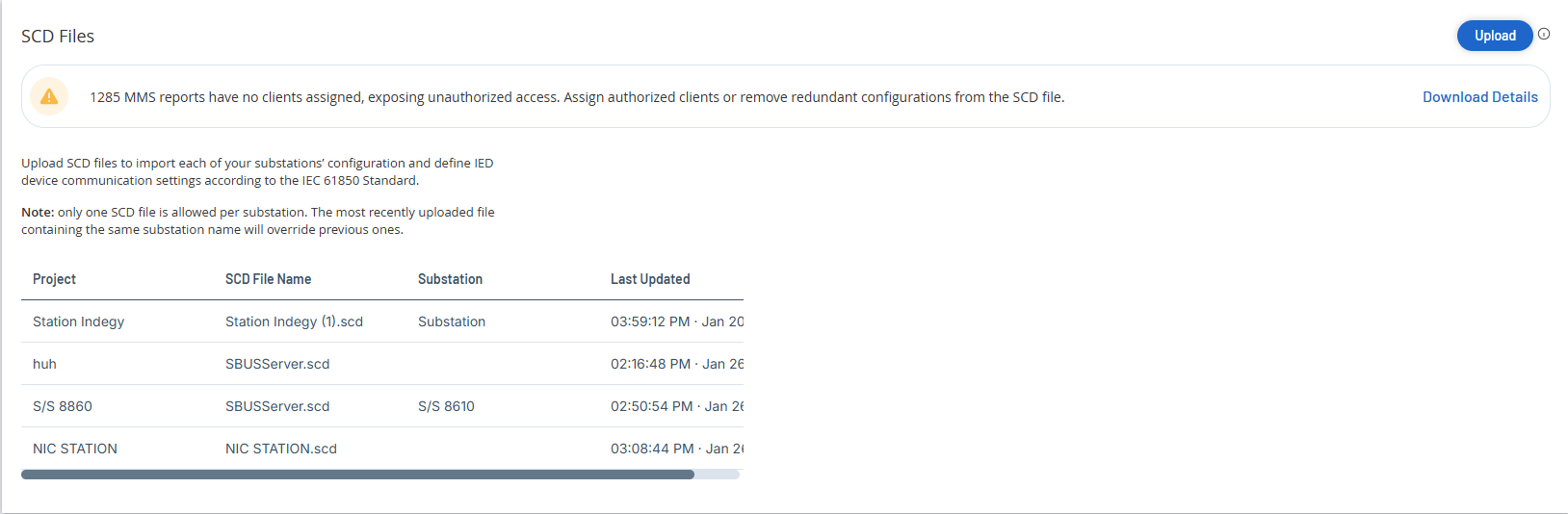Manuelle Uploads
Die Registerkarte Manuelle Uploads enthält die folgenden Informationen:
Asset-Details per CSV aktualisieren
Sie können eine CSV-Datei der Tabelle „Alle Assets“ exportieren, Änderungen vornehmen und sie dann hochladen. Zu den bearbeitbaren Feldern gehören: Typ, Name, Kritikalität, Purdue-Level, Standort, Beschreibung und alle benutzerdefinierten Felder.
Sie können Asset-Details nur dann über eine CSV-Datei aktualisieren, wenn die Sprache auf Englisch eingestellt ist. Benutzer, die eine andere Sprache als Englisch verwenden, können beim Exportieren und Hochladen der CSV-Datei vorübergehend zu Englisch wechseln und anschließend wieder ihre bevorzugte Sprache einstellen.
So laden Sie die CSV-Datei mit Asset-Details hoch:
-
Klicken Sie auf der Seite Datenerfassung > Datenquellen auf die Registerkarte Manuelle Uploads.
-
Klicken Sie im Abschnitt Asset-Details per CSV aktualisieren auf Hochladen.
-
Navigieren Sie zum Speicherort der CSV-Datei und laden Sie sie hoch.
Assets manuell hinzufügen
Um Ihr Inventar zu verfolgen, sollten Sie eventuell einige zusätzliche Assets anzeigen, die Sie besitzen, auch wenn diese Assets noch nicht von OT Security erkannt wurden. Sie können diese Assets manuell zu Ihrem Inventar hinzufügen, indem Sie eine CSV-Datei herunterladen und bearbeiten und die Datei dann in das System hochladen. Sie können nur Assets hochladen, deren IP-Adressen noch nicht von einem vorhandenen Asset im System verwendet werden. Falls das System ein Asset erkennt, das mit derselben IP über das Netzwerk kommuniziert, verwendet es die über das erkannte Asset abgerufenen Informationen und überschreibt die zuvor hochgeladenen Informationen. Das System behandelt das Asset als reguläres Asset, sobald es erkennt, dass das Asset im Netzwerk kommuniziert.
Die IP-Adressen hochgeladener Assets werden als Teil der Systemlizenzierung gezählt.
Für hochgeladene Assets wird der Risikowert 0 angezeigt, bis OT Security diese Assets erkennt.
So fügen Sie Assets manuell hinzu:
-
Gehen Sie zu Datenerfassung > Datenquellen.
Die Seite Datenquellen wird angezeigt.
-
Navigieren Sie auf der Registerkarte Manuelle Uploads zum Abschnitt Assets manuell hinzufügen.
-
Wählen Sie im Menü Aktionen die Option CSV-Vorlage herunterladen aus.
OT Security lädt das Vorlagendokument „tot_Assets“ herunter.
-
Öffnen Sie das Vorlagendokument tot_Assets.
-
Bearbeiten Sie die Vorlage tot_Assets genau gemäß den Anweisungen in der Datei und behalten Sie nur die Spaltenüberschriften (etwa Name und Typ) und die von Ihnen angegebenen Werte bei.
-
Speichern Sie die bearbeitete Datei.
-
Kehren Sie zur Seite Asset-Einstellungen zurück.
-
Wählen Sie im Menü Aktionen die Option CSV-Datei hochladen aus, navigieren Sie zu der gewünschten CSV-Datei und öffnen Sie sie, um sie hochzuladen.
-
Klicken Sie unter Assets manuell hinzufügen auf Bericht herunterladen.
Daraufhin wird eine CSV-Datei mit dem Bericht angezeigt, die Erfolge und Fehler in der Spalte „Ergebnis“ angibt. Einzelheiten zu Fehlern befinden sich in der Spalte „Fehler“.

SCD-Dateien
Die SCD-Datei (Substation Configuration Description) enthält die vollständigen kommunikationsbezogenen Details für eine Unterstation. Sie können jetzt eine SCD-Datei in OT Security hochladen und Einblick in Ihre Assets, die IEC 61850-Konfiguration und Sicherheitserkenntnisse über Ihre Umgebung erhalten.
Basierend auf den Informationen in der SCD-Datei meldet OT Security Feststellungen im Zusammenhang mit einer Fehlkonfiguration der Unterstation wie z. B. folgende:
-
Zugriff auf MMS-Berichte (Manufacturing Message Specification) von nicht autorisierten Clients
-
Nicht autorisierte Clients, die in der SCD-Datei nicht erwähnt werden und versuchen, MMS-Berichte zu abonnieren
- Substation Configuration Language(SCL)-Versionen 1.0 und 2.0
- SCD-Dateien mit nur einer Unterstation
So laden Sie eine SCD-Datei hoch:
-
Gehen Sie zu Datenerfassung > Datenquellen.
Die Seite Datenquellen wird angezeigt.
-
Navigieren Sie auf der Registerkarte Manuelle Uploads zum Abschnitt SCD-Dateien.
-
Klicken Sie im Abschnitt SCD-Dateien auf Hochladen.
Hinweis: Sie können nur eine SCD-Datei pro Unterstation hochladen. Die zuletzt hochgeladene Datei mit demselben Unterstationsnamen überschreibt die vorherige Datei. -
Navigieren Sie zu der hochzuladenden Datei und wählen Sie sie aus.
OT Security lädt die SCD-Datei hoch und zeigt die Asset-Details auf den Registerkarten Inventar > Details und IEC 61850 an. Jede Fehlkonfiguration in der SCD-Datei löst ein Ereignis aus und führt dazu, dass oben auf den Seiten Details und IEC 61850 eine Fehlermeldung zu nicht autorisiertem Zugriff angezeigt wird.
-
(Optional) Um die Feststellungsdetails herunterzuladen, klicken Sie in der Fehlermeldung auf Details herunterladen.
OT Security lädt die Details im CSV-Format herunter.